Kako očistiti tipkovnicu i zaštititi je od bakterija i virusa
Čišćenje tipkovnice iznimno je važno, a nažalost, mnogi od nas to ne čine redovito, ako uopće ne rade. Budući da naše ruke dolaze u dodir s mnogim stvarima, može se reći da prenosimo bakterije i viruse na tipkovnicu kada se koristimo.
Kako svoju tipkovnicu održavati čistom
U drugim slučajevima također možemo skupljati bakterije i viruse s tipkovnice, posebno one koje nisu čišćene eonima. Vidite, dok će mnogi ljudi očistiti nekoliko uređaja u svom uredu, tipkovnica se obično pregledava i kao takva, klice se ostavljaju da se razmnožavaju.
Pitanje je, dakle, koje je najbolje moguće rješenje za čišćenje tipkovnice? Definitivno ga ne možemo zalijevati vodom i izbjeljivačem, tako da mora postojati bolji način koji neće oštetiti uređaj.
Sada, prije nego krenemo naprijed, trebali bismo istaknuti da 27 posto uredskih tipkovnica ima visoku razinu kontaminacije, prema odjeljku Healthland časopisa Time .
Mjere opreza koje treba poduzeti prije čišćenja tipkovnice
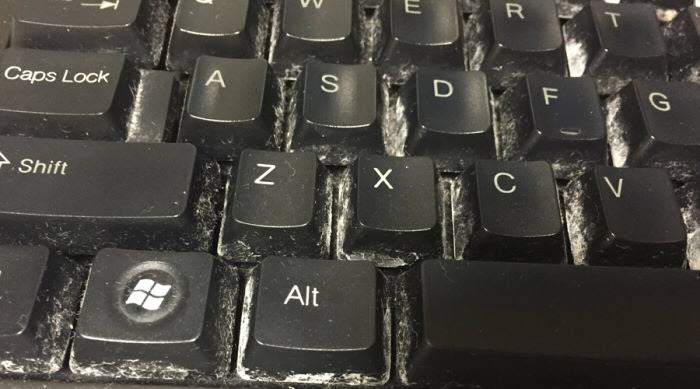
Isključite napajanje tipkovnice
U redu, prva stvar koju trebate učiniti je odspojiti tipkovnicu iz računala kako biste osigurali da se napajanje ne isporučuje. Sada, za one koji koriste prijenosno računalo, ovaj zadatak je teži i kao takav bi samo napredni korisnici trebali pokušati ukloniti tipkovnicu.
Za obične ljude, jednostavno isključite prijenosno računalo i izvadite bateriju ako je moguće. Ako to ne učinite, može doći do oštećenja cjelokupnog sustava, a mi to uopće ne želimo.
Okrenite tipkovnicu naopako
Sada je vrijeme da uklonite prašinu s tipkovnice, pa uzmite malu papirnatu vrećicu ili kantu za smeće i lagano protresite tipkovnicu iz okrenutog položaja kako biste izbacili svu tu prašinu, krhotine i čestice hrane.
Uklonite ključeve
Ovisno o dizajnu tipkovnice, korisnik može jednostavno ukloniti pojedinačne tipke kako bi očistio ploču. U mnogim slučajevima postoje izazovi s uklanjanjem ključeva, a budući da ne želimo da bilo što razbijete, željeli bismo preporučiti sljedeći alat:
Prilično je dobar, a prema našem iskustvu, trebao bi učiniti mnogo lakšim kada dođe vrijeme za čišćenje tipkovnice.
Pročitajte(Read) : Savjeti za fizičko čišćenje Windows računala(Tips to physically clean your Windows computer) .
Čuvajte tipkovnicu(Keyboard) od bakterija i virusa
Sada ćemo razgovarati o alatima koje biste trebali koristiti za čišćenje tipkovnice računala bez nanošenja nepredviđenih šteta.
Koristite sluz

Stavljanje sluzi na tipkovnicu ne zvuči kao dobra ideja, ali ovo nije obična sluz. Mi, zapravo, govorimo o sluzi za čišćenje. Vidite, sluzi za čišćenje su ljepljivi i gumeni predmeti koji se lijepe za vaš uređaj. Kada se ukloni, sluz sa sobom nosi mnogo prašine, prljavštine i svega ostalog što živi na površini.
Sada, prema onome što smo iskusili, sluz za čišćenje najbolje funkcionira na mehaničkim tipkovnicama ili bilo kojoj vrsti s dovoljno prostora između tipki.
Komprimirani zrak je super

Ako duboko mrzite prašinu na svojim uređajima, što uključuje i tipkovnicu, kako bi bilo da si nabavite limenku komprimiranog zraka? Kada pritisnete gumb, zrak ispuhuje pravo iz limenke i ulazi u vašu tipkovnicu, što zauzvrat ispuhuje bilo koju količinu prašine i tankih slojeva prljavštine.
Komprimirani zrak također je savršen za čišćenje unutrašnjosti stolnih računala, pa imajte to na umu za budućnost.
Malo alkohola nikad ne škodi

Prije nego što izađete po bocu alkohola, imajte na umu da će vam trebati ona sa 70 posto alkohola. Sve(Any) manje i neće imati dovoljno snage da ubije klice i bakterije, stoga pročitajte opis ili pitajte prodavača u trgovini.
Kada dođe vrijeme za čišćenje, uzmite malu krpicu i navlažite je alkoholom, a zatim obrišite površinu tipkovnice. Da biste ušli između i ispod tipki, uzmite štapić za zamjenu pamuka umočite ga u alkohol.
Jasno je da ova metoda nije jednostavna za korištenje u usporedbi sa komprimiranim zrakom i sluzi, ali je najbolji način za uklanjanje bakterija.
Sada pročitajte(Now read) : Kako očistiti računalni miš od prljavštine i prljavštine(How to clean your Computer Mouse of Dirt and Grime) .
Related posts
Brojite pritiske na tipkovnici, klikove mišem, putanju miša na računalu
Kako postaviti prilagođeni tipkovnički prečac na proširenje za Chrome
Tipka tipkovnice zapela; Računalo neprestano piše isto slovo
Kako onemogućiti određenu tipku tipkovnice u sustavu Windows 1011/
Tipkovnički prečaci za isključivanje ili zaključavanje računala sa sustavom Windows 11/10
Tipkovnica s pozadinskim osvjetljenjem ne radi ili se uključuje u sustavu Windows 11/10
Popravite kako zaslonska tipkovnica ne radi u sustavu Windows 11/10
Kako omogućiti ili onemogućiti prijedloge teksta u sustavu Windows 11
Kako koristiti PowerToys Run i Keyboard Manager PowerToy
Lozinka za WiFi ne radi na tipkovnici koja nije QWERTY u sustavu Windows 10
Koja je razlika između Key Repeat rate i Repeat delay
Računalo ne prepoznaje monitor, tipkovnicu ili miš
Izradite prečac na tipkovnici da otvorite svoje omiljeno web-mjesto u sustavu Windows 10
Kako prikazati globalni popis prečaca u sustavu Windows 10
Nije moguće pričvrstiti ili odvojiti Surface Book od tipkovnice
Kako mogu omogućiti uslugu dodirne tipkovnice i ploče za rukopis?
Pritiskom na tipku Esc otvara se izbornik Start u sustavu Windows 11/10? Evo popravka!
Najbolji besplatni softver za zaključavanje tipkovnice i miša za Windows 11/10
Kako popraviti spor odziv tipkovnice u sustavu Windows 11/10
Izvedite CTRL+ALT+DEL na udaljenom računalu pomoću udaljene radne površine
